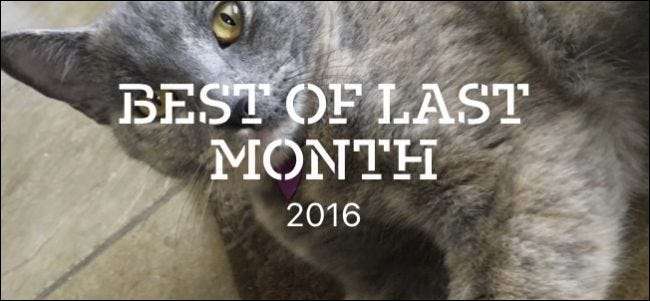
Το Apple Photos θα σαρώσει αυτόματα τις αξέχαστες εκδηλώσεις, τα μέρη και τους ανθρώπους σας, συγκεντρώνοντας τις σε επιλεγμένες συλλογές που ονομάζονται Memories. Μπορείτε επίσης να δημιουργήσετε τις δικές σας αναμνήσεις, μετατρέποντας οποιαδήποτε μνήμη σε παρουσίαση , τα οποία μπορείτε να μοιραστείτε με φίλους και συγγενείς.
ΣΧΕΤΙΖΟΜΑΙ ΜΕ: Πώς να δημιουργήσετε γρήγορες παρουσιάσεις και έργα με φωτογραφίες
Οι αναμνήσεις διαφέρουν από τα άλμπουμ. Τα άλμπουμ είναι απλώς φάκελοι στους οποίους τοποθετείτε φωτογραφίες. Αλλά μπορείτε να δημιουργήσετε Αναμνήσεις από οποιοδήποτε άλμπουμ ή ομάδα φωτογραφιών στη συλλογή σας. Οι φωτογραφίες θα δημιουργήσουν επίσης Αναμνήσεις αυτόματα από τις φωτογραφίες που τραβάτε, με βάση μια χρονική περίοδο ή τοποθεσία, μετατρέποντάς τις σε συλλογές με τις «καλύτερες».
Μπορείτε να σκεφτείτε τις Αναμνήσεις ως ένα είδος συλλογής λευκώματος καθημερινά. Για παράδειγμα, εάν πάτε σε ένα πάρτι και πάρετε μια δέσμη από εσάς και τους φίλους σας, θα εμφανιστούν την επόμενη μέρα ως Μνήμη. Στη συνέχεια, εξαρτάται από εσάς τι θέλετε να κάνετε, αποθηκεύοντάς το, δημιουργώντας μια παρουσίαση διαφανειών, μοιράζοντάς το ή απλώς αφήνοντάς το να ξεθωριάσει.
Για να χρησιμοποιήσετε τις μνήμες στο Mac σας, πρέπει πρώτα να εκτελείτε το macOS Sierra.
Για να βεβαιωθείτε ότι οι Μνήμες λειτουργούν σε όλες τις συσκευές Apple, θα πρέπει να ρυθμίσετε το iCloud, να συνδεθείτε με το ίδιο Apple ID και ενεργοποιήστε το iCloud Photo LIbrary για κάθε συσκευή στην οποία θέλετε να δείτε τις αναμνήσεις σας. Εάν θέλετε να δείτε τις αναμνήσεις σας σε Apple TV 4ης γενιάς, τότε πρέπει να βεβαιωθείτε ότι έχει ενημερωθεί σε tvOS 10 ή μεταγενέστερη έκδοση.
Προβολή αναμνήσεων στην εφαρμογή Φωτογραφίες
Μπορείτε να δείτε τις αναμνήσεις στο Mac σας ανοίγοντας την εφαρμογή Φωτογραφίες και, στη συνέχεια, κάνοντας κλικ στο Memories στην πλαϊνή γραμμή και κάνοντας διπλό κλικ σε οποιαδήποτε μνήμη
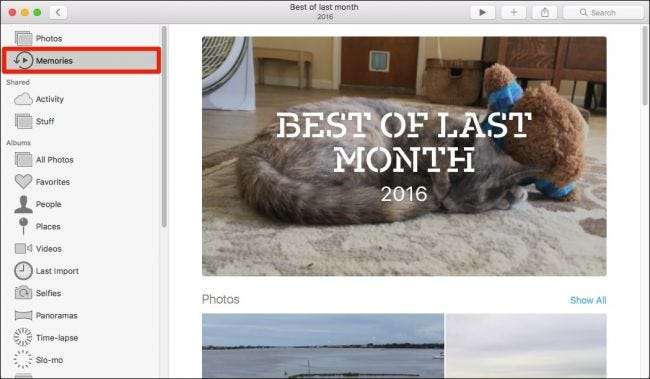
Όταν προβάλετε μια Μνήμη στις Φωτογραφίες, θα μετακινηθεί αργά στα περιεχόμενα, επιτρέποντάς σας να την κάνετε προεπισκόπηση πριν την αποθηκεύσετε, να τη μετατρέψετε σε προβολή διαφανειών ή να την μοιραστείτε. Στο παρακάτω παράδειγμα, εμείς πώς η Memories δημιούργησε μια συλλογή "Best of Last Month".

Δημιουργία των δικών σας αναμνήσεων
Η εφαρμογή Φωτογραφίες θα δημιουργήσει αυτόματα Αναμνήσεις με βάση τις φωτογραφίες που τραβήξατε πρόσφατα. Μπορείτε, ωστόσο, να δημιουργήσετε τις δικές σας Αναμνήσεις από οποιοδήποτε άλμπουμ. Απλώς ανοίξτε το άλμπουμ και κάντε κλικ στο "Εμφάνιση ως μνήμη" στην επάνω δεξιά γωνία.
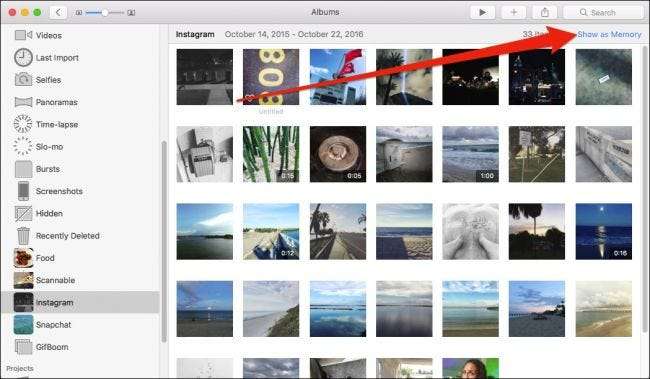
Εναλλακτικά, εάν κάνετε περιήγηση από την καρτέλα Όλες οι φωτογραφίες, μπορείτε να κάνετε κλικ στον τίτλο της ομάδας και θα μετατραπεί αυτόματα σε Μνήμη.
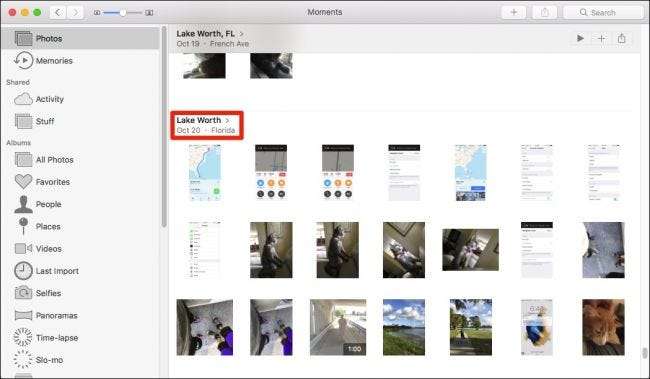
Αποθηκεύστε τις αναμνήσεις για πρόσβαση αργότερα
Η εφαρμογή Φωτογραφίες δημιουργεί πάντα νέες αναμνήσεις βάσει νέων φωτογραφιών που προσθέτετε. Για να διατηρήσετε τις Αναμνήσεις έτσι ώστε να μην αντικατασταθούν από νέες, μετακινηθείτε προς τα κάτω και κάντε κλικ στο "Προσθήκη στις Μνήμες".
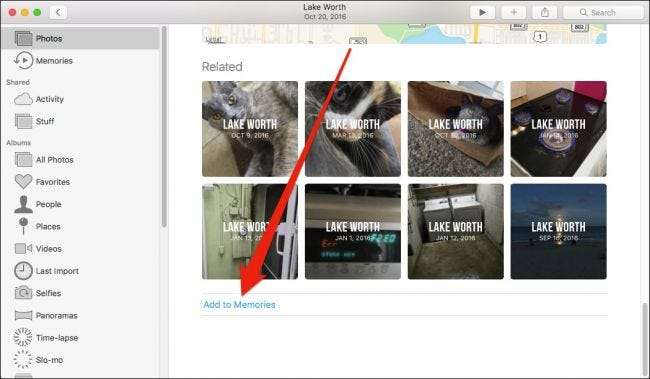
Όταν θέλετε να δείτε πιο προσεκτικά τις Αναμνήσεις σας, απλώς κάντε διπλό κλικ για να ανοίξετε μία και, στη συνέχεια, κάντε κύλιση προς τα κάτω για να δείτε μια σύνοψη των φωτογραφιών που περιέχονται σε μια συγκεκριμένη Μνήμη. Κάνοντας κλικ στο "Εμφάνιση όλων" θα εμφανιστούν όλες οι φωτογραφίες σε μια μνήμη.
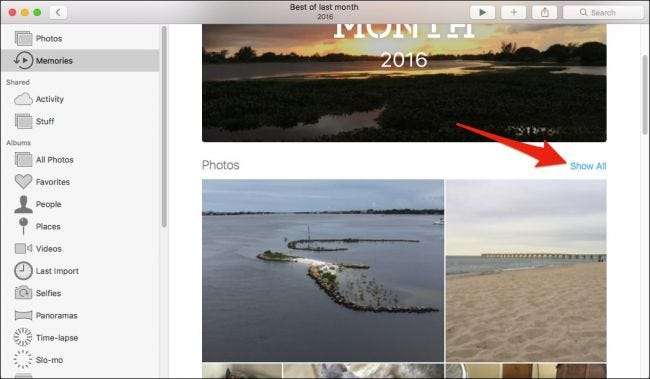
Κάντε κύλιση μέχρι το κάτω μέρος μιας μνήμης και μπορείτε να επιλέξετε ένα άτομο ή μια ομάδα για να δείτε περισσότερες φωτογραφίες σαν αυτήν, κάντε κλικ σε ένα μέρος για να δείτε περισσότερες φωτογραφίες που τραβήχτηκαν κοντά ή ανακαλύψτε άλλες σχετικές αναμνήσεις, οι οποίες ταξινομούνται κατά συμβάντα, σκηνές, μέρη και άτομα.

Μετατροπή οποιασδήποτε μνήμης σε προβολή διαφανειών για κοινή χρήση
Όπως αναφέραμε στην αρχή, μπορείτε να μετατρέψετε τις Αναμνήσεις σας σε παρουσιάσεις, τις οποίες μπορείτε να μοιραστείτε με τους φίλους και την οικογένειά σας. Μόλις είστε ικανοποιημένοι με τις φωτογραφίες που έχετε συγκεντρώσει στη μνήμη σας, κάντε κλικ στο βέλος της παρουσίασης στη γραμμή εργαλείων των φωτογραφιών. Από εκεί μπορείτε να επιλέξετε ένα θέμα και συνοδευτική μουσική (η έκδοση iOS έχει μερικές ακόμη επιλογές και τις καλεί Ταινίες).
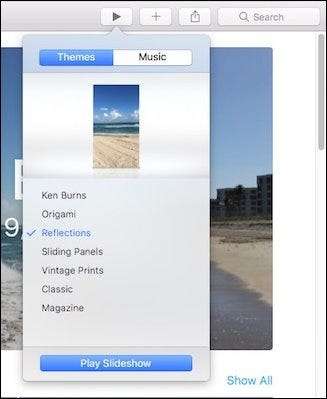
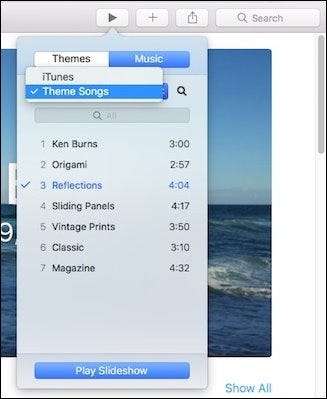
Εάν θέλετε να μοιραστείτε μια μνήμη που έχετε δημιουργήσει ή η εφαρμογή, κάντε κλικ στο κουμπί Κοινή χρήση στην επάνω γραμμή εργαλείων. Όπως μπορείτε να δείτε, μπορείτε να μοιραστείτε τις αναμνήσεις σας μέσω κοινής χρήσης φωτογραφιών iCloud, Facebook, μηνυμάτων και άλλων.
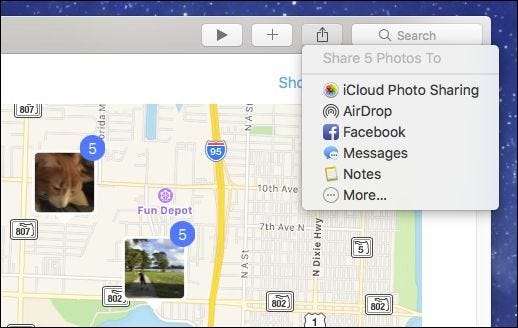
Η δυνατότητα "Αναμνήσεις" είναι ένας πολύ καλός τρόπος για να αποστάξετε τις φωτογραφίες σας σε κάτι προσβάσιμο και νόημα. Είτε πρόκειται για μια μέρα στην παραλία, διακοπές στην Ευρώπη, είτε απλώς ένα μπάρμπεκιου με φίλους, σας επιτρέπει να ανακαλύψετε ξανά φωτογραφίες που διαφορετικά θα είχαν χαθεί στη συντριβή των νέων φωτογραφιών.







